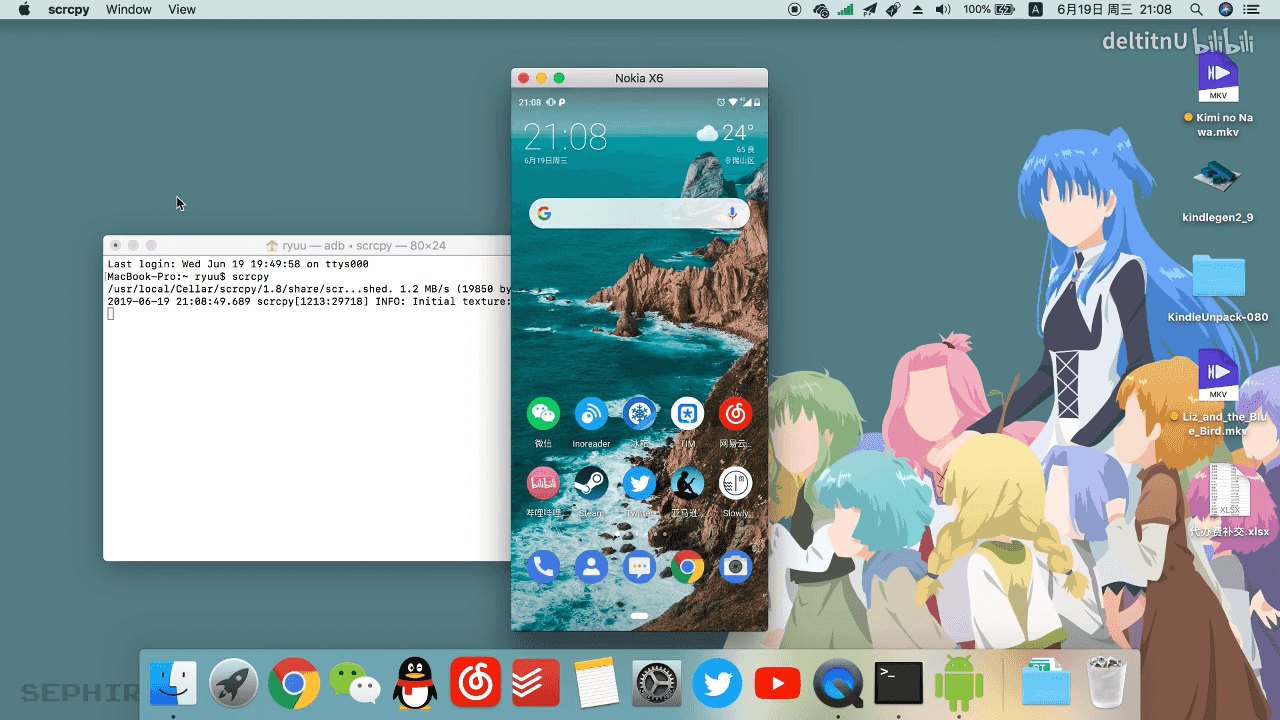Scrcpy通过adb方式来连接手机,允许在电脑上操作手机,和华为的投屏功能一致。支持USB以及WiFi连接。本版本为官网原版,需要使用命令行操作连接手机,实际上很简单的。支持所有平台。
很多投屏软件都是基于这个程序制作的。
Scrcpy可以将安卓手机的画面投屏到电脑桌面显示上并进行操控。简单地说,就是可以让你在电脑上控制手机!它支持鼠标控制、键盘输入、电脑剪切板复制粘贴、拖放文件传输到手机、以及拖放 APK 文件进行安装。
Scrcpy 实际的投屏效果非常理想,画面清晰流畅,基本无明显延迟,相比 Vysor 要付费后才能设置高码率,Scrcpy 可以自定义视频码率这点显得十分良心。软件支持自动横屏,操作很灵敏,实用性非常的高。
使用教程
https://github.com/Genymobile/scrcpy
准备好 USB 数据线,安卓系统版本要求 5.0 以上
Scrcpy 需要使用 adb 驱动进行与电脑之间通讯,Windows 版的安装包里似乎已经包含了 adb。你也可以手动从下载这个 ADB 命令行工具进行安装。
需要在手机端的系统设置里开启「开发者选项」及「USB 调试」选项。不同的手机开启方法不尽相同,找不到选项的话可以自行去搜索一下。
Windows 用户直接下载并安装,连接好数据线后,电脑上执行 scrcpy.exe 即可启动软件。首次连接时,手机上会问你是否允许它对设备进行调试,按下确认同意即可。
然后我们打开CMD命令行,使用CD命令切换到Scrcpy目录,运行下面的一行命令:adb devices
然后使用命令:scrcpy -s 你的设备ID
然后Scrcpy就会自动运行软件并弹出你的安卓设备界面,你就可以像使用你的安卓设备一样正常操控。
更多命令设置可以查看这儿
更新日志
添加镜像相机选项(#241,#4213)
添加--退出时暂停(#4130)
将 --display (已弃用)重命名为 --display-id
使用 --no-video 修复设备断开连接检测(#4207)
接受 --关闭屏幕而不播放视频 ( #4175 )
在 Windows 版本中将 SDL 升级到 2.28.4
在 Windows 版本中将平台工具升级到 34.0.5 (adb)
各种技术修复
本站资源来自互联网收集发布,仅供用于学习和交流。如有侵权之处不妥,请联系站长QQ:7512117删除,敬请谅解。

Scrcpy(手机投屏)v2.2命令行版所有平台
发布:678辅助网 发布时间:2023-11-4 13:20 当前分类: 常用/办公/绿化
下载地址:
蓝奏网盘 阿里网盘
这些信息可能会帮助到你: 下载帮助 | 报毒说明 | 进站必看
软件内任何收费,广告宣传,推广信息均为诈骗请勿相信。与本站无关。可反映本站及时删除

常用/办公/绿化 -最新内容
 04-03
WinRAR中文版v7.110官方正式版注册商业版
04-03
WinRAR中文版v7.110官方正式版注册商业版
 04-03
闪豆视频下载器(多平台视频批量下载器)v4.0.0
04-03
闪豆视频下载器(多平台视频批量下载器)v4.0.0
 04-02
PC发丝级图片处理模糊照片变清晰支持批量修复
04-02
PC发丝级图片处理模糊照片变清晰支持批量修复
 04-02
文本转语音便携Balabolka v2.15.0.891绿色版
04-02
文本转语音便携Balabolka v2.15.0.891绿色版
 04-02
MusicTag(音乐标签编辑器) v1.0.9.0 绿色版
04-02
MusicTag(音乐标签编辑器) v1.0.9.0 绿色版
 04-02
Bandicam中文破解版(班迪录屏)v8.1.1.2518
04-02
Bandicam中文破解版(班迪录屏)v8.1.1.2518
 04-01
PC蛇年流年运势软件帮助自身渡过难关
04-01
PC蛇年流年运势软件帮助自身渡过难关
 04-01
M3u8DownloaderH一款功能强大m3u8下载器
04-01
M3u8DownloaderH一款功能强大m3u8下载器
 04-01
Escrcpy(手机投屏)v1.29.20 无广告便携版
04-01
Escrcpy(手机投屏)v1.29.20 无广告便携版
 04-01
Adobe Illustrator 2025 v29.4.0.152破解版AI2025
04-01
Adobe Illustrator 2025 v29.4.0.152破解版AI2025
 04-01
B站录播姬直播录制v2.15.20官方中文版
04-01
B站录播姬直播录制v2.15.20官方中文版
 04-01
TrustViewer远程协助软件v2.14.2.5809单文件版
04-01
TrustViewer远程协助软件v2.14.2.5809单文件版
 03-31
veyon电子教室管理v4.9.4.0计算机监控软件
03-31
veyon电子教室管理v4.9.4.0计算机监控软件
 03-31
OBS Studio直播工具v31.0.3官方正式版
03-31
OBS Studio直播工具v31.0.3官方正式版
 03-31
微信输入法(微信键盘)PC v1.3.0.6550正式版
03-31
微信输入法(微信键盘)PC v1.3.0.6550正式版
 03-30
CE修改器7.6/CE7.6吾爱破解首发绿化汉化版
03-30
CE修改器7.6/CE7.6吾爱破解首发绿化汉化版
 03-30
NetSarang Xshell 8 Build 0069_个人免费版
03-30
NetSarang Xshell 8 Build 0069_个人免费版
 03-29
Photoshop 2025精简版 V26.5.0 绿色便携版
03-29
Photoshop 2025精简版 V26.5.0 绿色便携版
 03-29
哔哩哔哩工具箱BiliTools v1.3.2资源下载与解析
03-29
哔哩哔哩工具箱BiliTools v1.3.2资源下载与解析
 03-29
Edge浏览器134.0.3124.83绿色便携增强版Deepseek
03-29
Edge浏览器134.0.3124.83绿色便携增强版Deepseek
 03-29
光影魔术手v4.7.1.1157图像画质优化效果处理
03-29
光影魔术手v4.7.1.1157图像画质优化效果处理
 03-29
PC火绒应用商店v1.0.2.10精简绿色正式版
03-29
PC火绒应用商店v1.0.2.10精简绿色正式版
 03-29
Anyviewer(傲梅免费远程桌面软件) v5.1.0
03-29
Anyviewer(傲梅免费远程桌面软件) v5.1.0
 03-28
PC防窥助手 V1.1屏幕防{摸}窥{鱼}辅助工具
03-28
PC防窥助手 V1.1屏幕防{摸}窥{鱼}辅助工具
 03-28
BiliLive-tools(B站录播工具) v1.9.0 绿色版
03-28
BiliLive-tools(B站录播工具) v1.9.0 绿色版
 03-27
免费小巧较流畅远程利器AnyDesk v9.0.50
03-27
免费小巧较流畅远程利器AnyDesk v9.0.50
 03-27
Mozilla Firefox(火狐浏览器)v136.0.3 正式版
03-27
Mozilla Firefox(火狐浏览器)v136.0.3 正式版
 03-27
GoldWave中文版(音频编辑器)v7.02.0便携版
03-27
GoldWave中文版(音频编辑器)v7.02.0便携版
 03-26
IDM中文版下载利器全球下载最快v6.42.29
03-26
IDM中文版下载利器全球下载最快v6.42.29
 03-26
PDF24 Creator(PDF工具箱) v11.23.0 官方版
03-26
PDF24 Creator(PDF工具箱) v11.23.0 官方版
随机文章
本周排行榜
- 抖音海外版TikTok v39.3.30去广告解除封锁版
- HEU KMS Activator(KMS系统激活工具)v61.0.0
- XD学习网-汇聚两性/风水/网赚/恋爱/运营/福利/等
- 闪豆视频下载器(多平台视频批量下载器)v4.0.0
- 文本转语音便携Balabolka v2.15.0.891绿色版
- Ookla Speedtest v6.0.2去广告/专业网速测试
- 乐秀视频剪辑编辑v10.3.0.4去广告解锁VIP版
- Bandicam中文破解版(班迪录屏)v8.1.1.2518
- 360极速浏览器X64 v22.3.3137.0绿色便携版
- 安卓PDF编辑器v11.4.266957解锁高级付费版
- Anyviewer(傲梅免费远程桌面软件) v5.1.0
- OfficeSuite PDF v15.3.555720解锁vip高级版
- MX Player(MX播放器APP)1.94.0破解专业版
- 开始菜单工具StartAllBack v3.9.7.5265破解版
- TrustViewer远程协助软件v2.14.2.5809单文件版
- 微信输入法(微信键盘)PC v1.3.0.6550正式版
- 植物大战僵尸杂交版v3.4.5/Plants vsZombies
- B站录播姬直播录制v2.15.20官方中文版
- 硬盘备份软件SnapShot v1.50.0.1692 中文版
- 海岛大亨6/Tropico 6/附54321历代角色扮演
本月排行榜
- 安卓酷我音乐v11.2.0.10解锁SViP会员破解版
- 抖音海外版TikTok v39.3.30去广告解除封锁版
- 洛雪音乐助手v2.11.0全网付费歌曲在线听下载
- 电视家TV版电视直播软件v10.3.0电视家2025盒子
- HEU KMS Activator(KMS系统激活工具)v61.0.0
- PC酷我音乐v9.2.0.0-W6豪华VIP破解版豪华VIP特权
- 扫描全能王v6.84.0.250319解锁破解收费会员版
- Wise Care v7.2.3.696世界上最快系统优化工具
- IDM中文版下载利器全球下载最快v6.42.29
- YY语音(歪歪语音)V9.41.0.0多开去广告绿色版
- B站哔哩哔哩Bilibili v8.36.0去广告内置模块版
- AdGuard vv4.10.1.0 非常强大广告拦截神器
- 搜狗拼音输入法PC版v15.3.0.1781精简优化版
- 多邻国语言Duolingo v6.21.0解锁vip付费版
- 听下音乐v2.1.4plus纯净版/秒杀全网VIP音乐
- 免费小巧较流畅远程利器AnyDesk v9.0.50
- ES文件浏览器APP v4.4.2.22免广告VIP破解版
- XD学习网-汇聚两性/风水/网赚/恋爱/运营/福利/等
- 闪豆视频下载器(多平台视频批量下载器)v4.0.0
- 清浊v2.1.30解锁高级版手机垃圾缓存清理